| CATEGORII DOCUMENTE |
Moduri de cotare
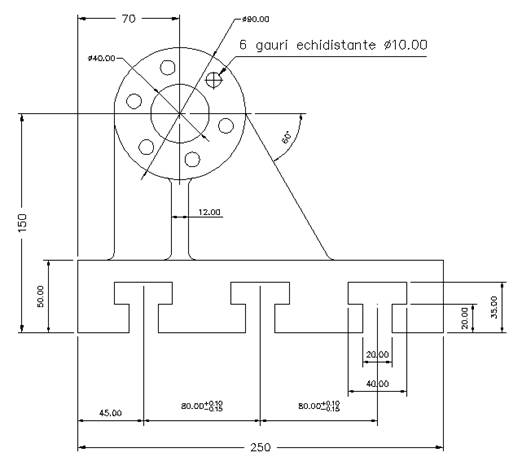
Moduri de cotare
AutoCAD-ul va permite sa setati configuratii diferite pentru variabilele de cotare, permitandu-va astfel definirea diferitelor moduri de cotare ce urmeaza a fi folosite in desen. Acest exercitiu urmareste sa va familiarizeze cu incarcarea unor stiluri existente si crearea unora noi.
Comenzi noi
tedit
dimstyle
Procedura de desenare
|
Figura 1 |
Incepeti un nou desen avand la baza un desen prototip existent denumit < H: CURSURI An1 Utilizarea Calculatoarelor DESEN AutoCAD Level1 Prototipuri Slide.dwg>. Creati un nou layer numit 'DIMS' si setati-l ca layer curent.
Mariti partea din dreapta a canalului in forma de 'T' folosind comanda zoom si cotati detaliul (ca in figura 1) folosind optiunile linear ale comenzii Dimension.
|
Figura 2 |
Folosind comanda Dimtedit de la tastatura, si selectand dimensiunea 20.00 a canalului 'T' puteti repozitiona textul. Selectand unul din capetele liniilor specificati o noua pozitie a textului, ca in figura 2. Aceasta metoda va adauga automat linia de cota sub text. Repetati aceasta procedura pentru cota verticala de 20.00 mm. Tastati 'E' pentru a iesi din rutina de cotare.
Mariti intregul desen cu comanda zoom all, apoi folositi optiunea Continue din meniul Dimension pentru a adauga cele trei cote (45.00, 80.00 si 80.00), ca in desenul de referinta.
Adaugati cota de gabarit (250 mm) folosind optiunea baseline, tastati <Enter>. Aceasta permitand recunoasterea punctului de inceput al liniei de cota ca fiind extremitatea din stanga a cotei de 40.00 mm deja existenta.
|
Figura 3 |
Completati toate dimensiunile liniare ramase, ca in desenul de referinta.
Selectati comanda dimension din bara de meniuri, apoi selectati CENTRE MARK. Selectati diametrul exterior al flansei pentru a adauga automat axele.
Selectati Dimension - angular cu optiunea implicita <specify vertex> si tastati <Enter>. Marcati punctele in ordinea aratata in figura 3 creand cota de de grade.
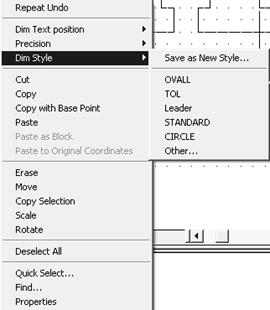 Apelati comanda Dimension Style din meniul Format din bara de meniuri. Apare
fereastra Dimension Style Manager care ne permite sa cream
stiluri noi de cotare si sa schimbam si stilul curent cu oricare
din stilurile existente in fereastra. Facem curent modul de dimensionare
'ovall'. Acest mod are setari
diferite pentru inaltimea textului, culoarea si pozitia
cotei facand distincte cotele de celelalte entitati din desen. Selectati
cu mouse-ul cotele de 70, 150 si 250. La clic buton dreapta se deschide un meniu contextual ca in
imaginea alaturata.
Apelati comanda Dimension Style din meniul Format din bara de meniuri. Apare
fereastra Dimension Style Manager care ne permite sa cream
stiluri noi de cotare si sa schimbam si stilul curent cu oricare
din stilurile existente in fereastra. Facem curent modul de dimensionare
'ovall'. Acest mod are setari
diferite pentru inaltimea textului, culoarea si pozitia
cotei facand distincte cotele de celelalte entitati din desen. Selectati
cu mouse-ul cotele de 70, 150 si 250. La clic buton dreapta se deschide un meniu contextual ca in
imaginea alaturata.
Selectati comanda Dim Style. Aplicati stilul 'ovall' pentru cotele selectate.
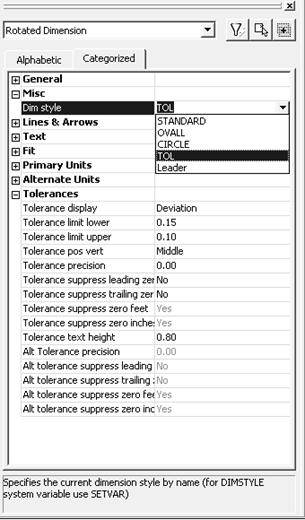 Selectati
cele doua cote de 80.00 de la baza
piesei. Din meniul contextual sau din meniul Modify din bara de meniuri selectati comanda Properties. Se deschide o fereastra cu proprietatile
stilului de cotare curent. Selectati Dim
style si in coloana din dreapta alegeti stilul de cotare 'tol' care are setate
variabilele pentru cotele cu tolerante. Cele doua cote de 80.00 mm ale canalului 'T'
vor fi modificate conform proprietatilor stilului 'tol'.
Selectati
cele doua cote de 80.00 de la baza
piesei. Din meniul contextual sau din meniul Modify din bara de meniuri selectati comanda Properties. Se deschide o fereastra cu proprietatile
stilului de cotare curent. Selectati Dim
style si in coloana din dreapta alegeti stilul de cotare 'tol' care are setate
variabilele pentru cotele cu tolerante. Cele doua cote de 80.00 mm ale canalului 'T'
vor fi modificate conform proprietatilor stilului 'tol'.
Incarcati stilul 'circle'. Selectati comanda DIMENSION cu optiunea DIAMETER si marcati cercurile respective ale flansei si cotati cercurile de diametre 40 si 90 ca in desenul de referinta.
Selectati Dimension Style, din meniul Format, din bara de meniuri. La aparitia ferestrei Dimension Style Manager creati un nou stil de cotare cu numele Leader. Veti vedea ca noul nume este introdus in lista de stiluri de cotare fiind un nou stil. Pentru a-l modifica apasati cu mouse-ul pe butonul modify. Va apare fereastra Modify Dimension Style. In pagina Fit specificati pentru scara desenului la categoria "Use overall scale of" valoarea: 2. Apasati Enter dupa care salvati noul stil de cotare si aveti grija sa fie setat curent.
Avand definit noul mod de cotare, selectati butonul OK pentru a inchide fereastra.
NOTA: Atunci cand cotele sunt editate cu dimensionarea asociativa activata (reala), modificand entitatea cotata, de exemplu cu comanda Stretch, AutoCAD-ul actualizeaza valoarea cotei la noua dimensiune a entitatii.
Folosind optiunea Leader adaugati cote pentru orificiile flansei ca in desenul de referinta.
Salvati desenul si inchideti AutoCAD-ul.
|
Politica de confidentialitate | Termeni si conditii de utilizare |

Vizualizari: 2599
Importanta: ![]()
Termeni si conditii de utilizare | Contact
© SCRIGROUP 2024 . All rights reserved